Maison >Tutoriel logiciel >Logiciel de bureau >Comment ajouter de la musique au PPT
Comment ajouter de la musique au PPT
- 王林avant
- 2024-03-20 17:26:201194parcourir
L'éditeur PHP Apple vous donnera des réponses détaillées sur la façon d'ajouter de la musique au PPT. L'ajout de musique à votre présentation peut améliorer l'ambiance et capter l'attention de votre public. Vous pouvez le faire en insérant des fichiers audio. Recherchez l'option "Audio" dans l'onglet "Insérer" et sélectionnez le fichier musical que vous souhaitez ajouter. De plus, vous pouvez également définir des attributs tels que la lecture automatique et la lecture en boucle de la musique pour rendre votre PPT plus attrayant. Espérons que ces conseils vous aideront à créer des présentations plus attrayantes !
1. Ce cours se concentre sur la conception interactive de la musique et des graphiques.
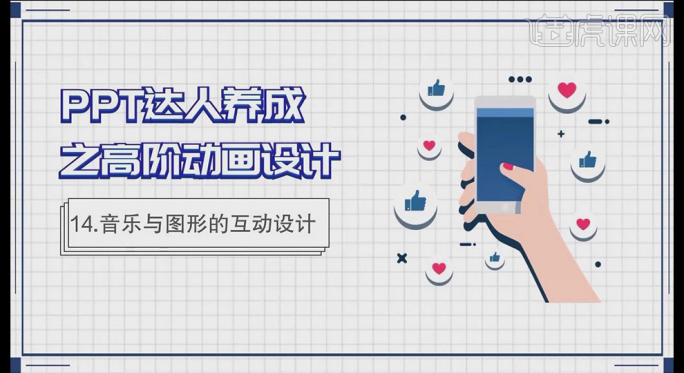
2. Copiez la diapositive et supprimez les informations inutiles ; utilisez [Insérer] [Forme] pour dessiner un rectangle, [Remplissage couleur] gris, [Contour de forme] sans contour.
3%environ. 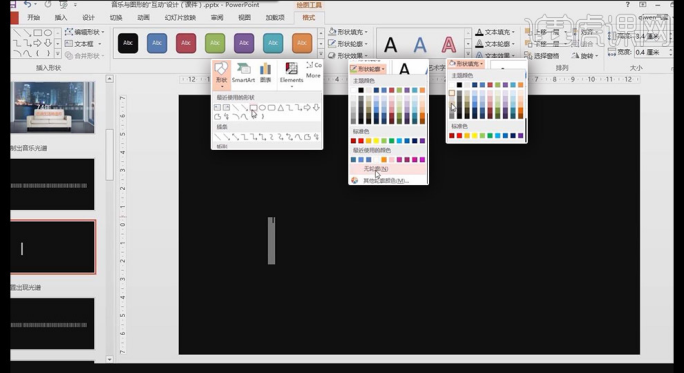
4, sélectionnez tous les rectangles, ajoutez l'animation [Effacer], [Démarrer] est [En même temps que l'animation précédente], [Délai] est de 0,5 seconde. 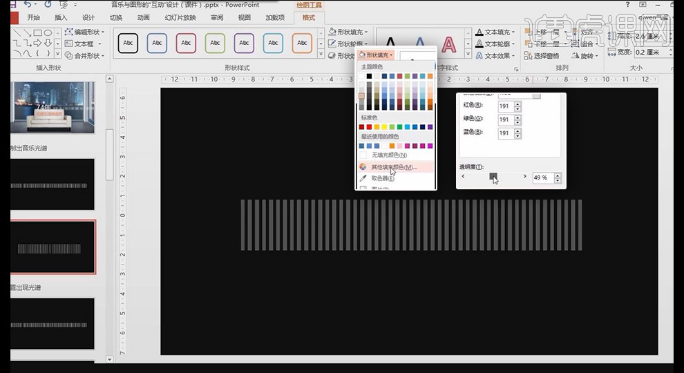
5, maintenez CTRL enfoncé et sélectionnez un rectangle tous les deux [animation], [durée] 1 seconde de même, maintenez CTrl enfoncé pour sélectionner plusieurs rectangles supplémentaires, [durée] 1,5 seconde ; 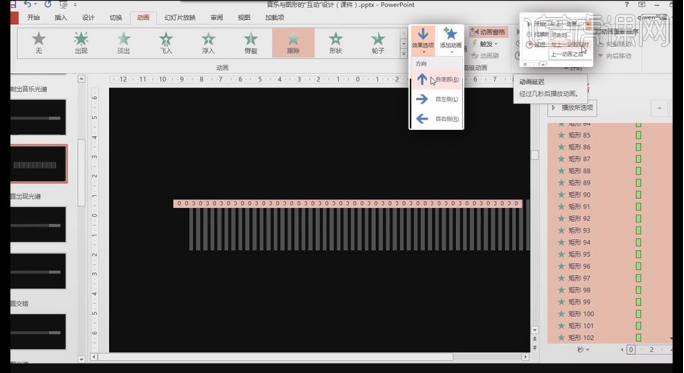
6, sélectionnez tous les rectangles et ajoutez [Effacer] pour quitter l'animation, [Options d'effet] [Depuis le haut], [Démarrer] [En même temps que l'animation précédente], [Délai] pendant 1 seconde. 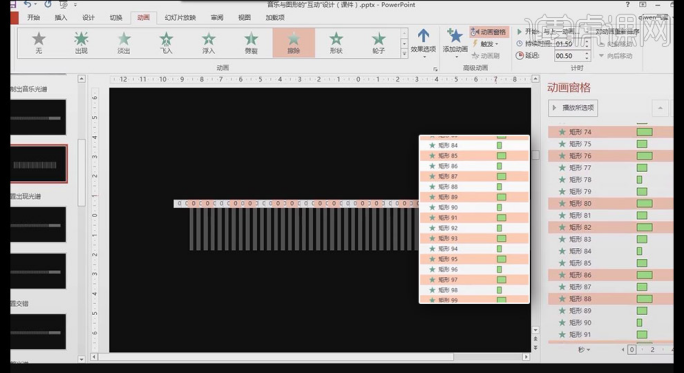
7, maintenez CTRL enfoncé et sélectionnez un rectangle tous les deux [animation], [durée] 1 seconde de même, maintenez CTrl enfoncé pour sélectionner plusieurs rectangles supplémentaires, [durée] 1,5 seconde ; 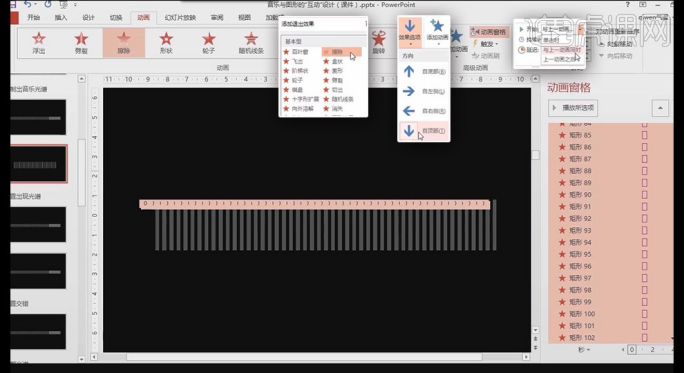
8, sélectionnez l'animation de sortie de 2 à 60, remontez vers l'arrière de l'animation d'entrée 60, [Délai] 1 seconde, réglez-la plusieurs fois de la même manière, il est recommandé de la renommer pour plus de facilité ajustement. 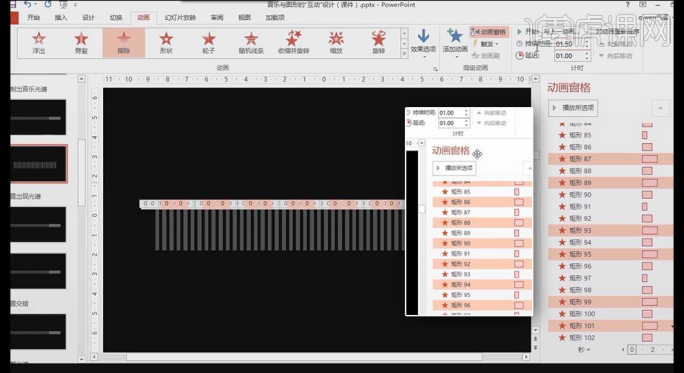
9. Réglez la barre de temps en détail pour obtenir des effets personnalisés. Ajustez l'heure lorsqu'elle se transforme en double flèche lorsqu'elle est placée sur la barre de temps. Faites attention aux détails et ajustez la barre de temps en fonction du ton de la barre de temps. musique. 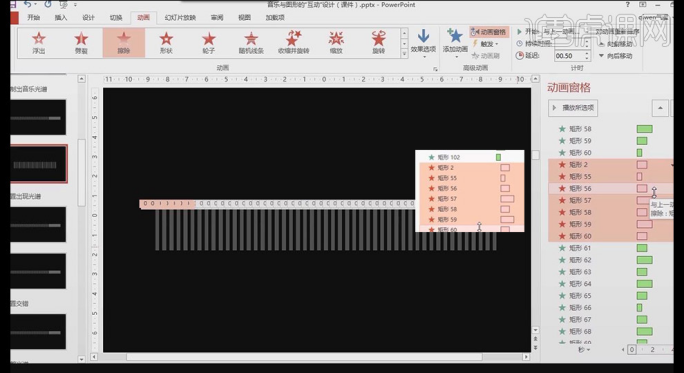
10. Copiez la diapositive, supprimez les informations inutiles et ne laissez que l'arrière-plan ; [Insérer] [Zone de texte] Saisissez le contenu du texte, la police Arial Black, la couleur blanche, la taille de la police autour de 110. 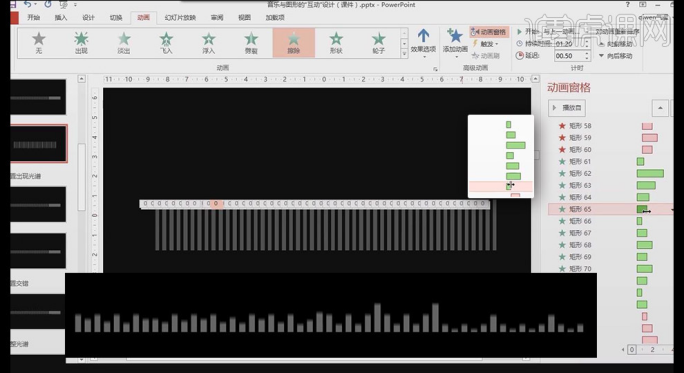
11. Ajoutez [Effet de texte] au contenu du texte, sélectionnez [Image] [Fermer le contact de l'image] et ajoutez [Glow] ; copiez la zone de texte pour modifier le contenu et réduire la taille de la police. 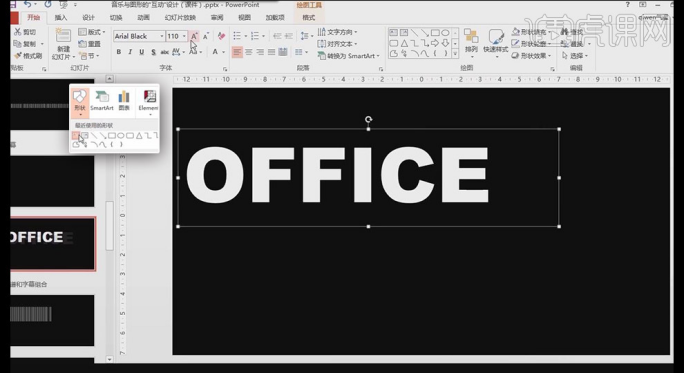
12. Ajoutez une [animation] fly-in à la [zone de texte], [à partir de la gauche], puis faites glisser la [zone de texte] vers l'extérieur de la diapositive. 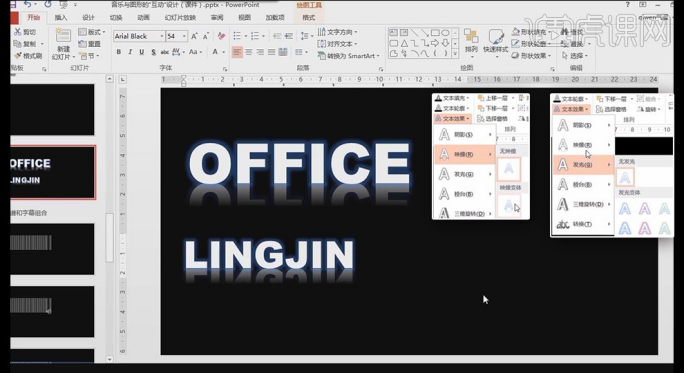
13, configurez une autre zone de texte de la même manière, ajoutez une [animation] fly-in, [de la gauche] vers la [zone de texte], puis faites glisser la [zone de texte] vers l'extérieur de la diapositive pour prolonger la durée des deux barres d'animation, prévisualiser l'animation. 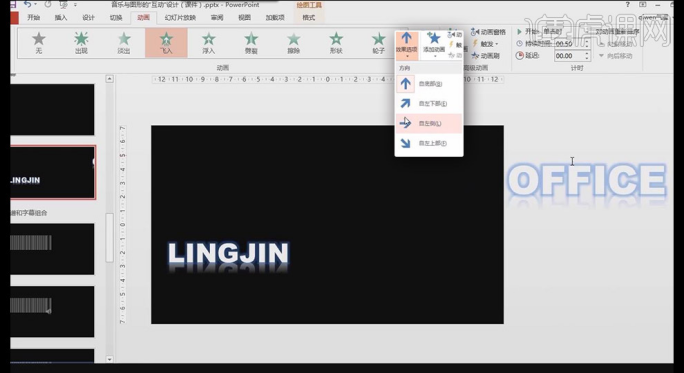
14. Dans les paramètres de l'animation [Fly In], si [Amélioré] [Texte animé] est modifié en [Par lettre], une seule lettre se déplacera séparément. 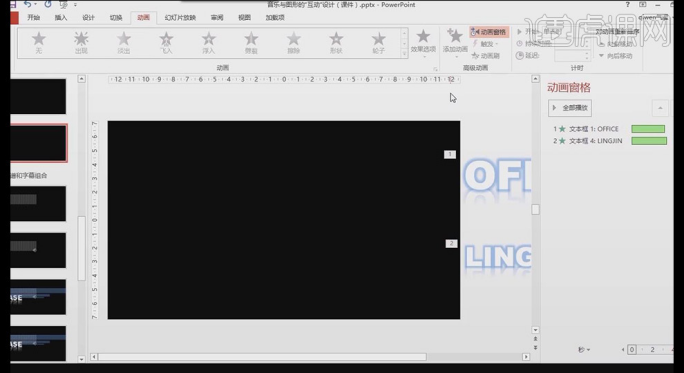
15, modifiez l'[Animation] de la deuxième [Zone de texte] pour quitter [Fly Out], remplacez [Amélioration] [Texte d'animation] par [Appuyez sur la lettre], entrez 0 et la lettre pressée apparaîtra. L'effet apparaît ensemble. 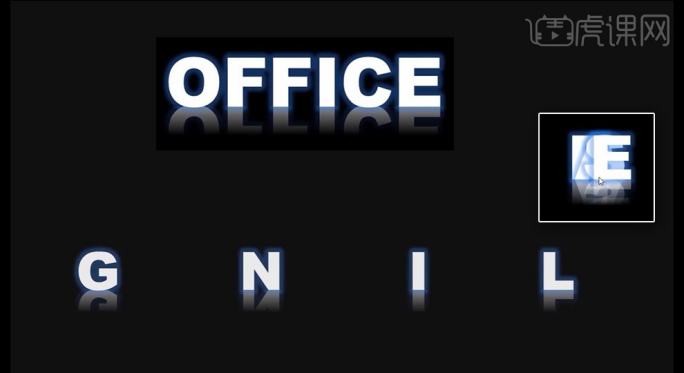
16, sélectionnez le spectre, copiez-le dans la diapositive de contenu du texte et placez-le dans la position appropriée ; ajustez la position des deux [zones de texte], CTRL + touches fléchées pour affiner la position. 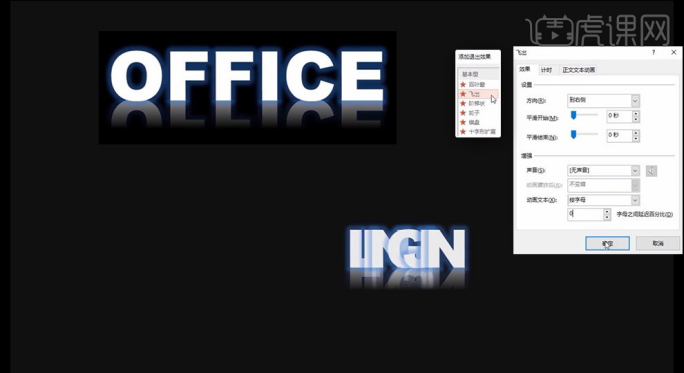
17. Sélectionnez deux animations [Text Box] et faites-les glisser vers la partie inférieure de l'animation du spectre. Définissez en détail la relation échelonnée entre les deux barres de temps [Text Box]. 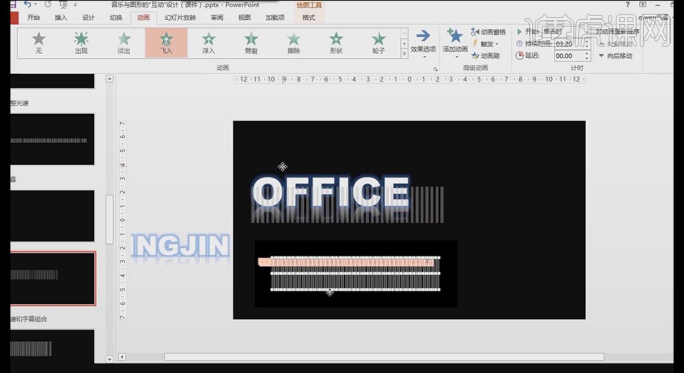
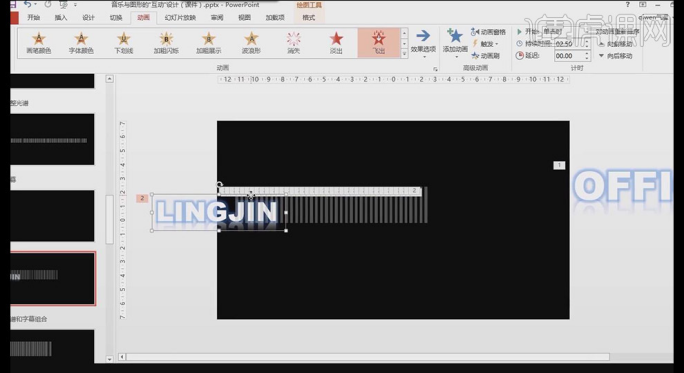
18, créez un nouveau cadre rectangulaire, [remplissage couleur] noir, [contour de la forme] pas de contour ; placez la partie supérieure de l'occlusion du spectre [zone de texte], faites une copie et placez la partie d'occlusion de droite [zone de texte ] du spectre.
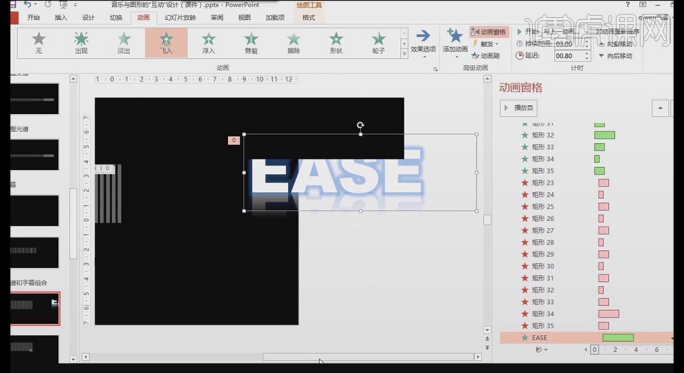
19, ajustez la relation entre les deux [zones de texte] et les deux rectangles noirs en détail pour obtenir le meilleur effet sur l'image ; couvrez la [zone de texte] supérieure mais pas la [zone de texte] inférieure.
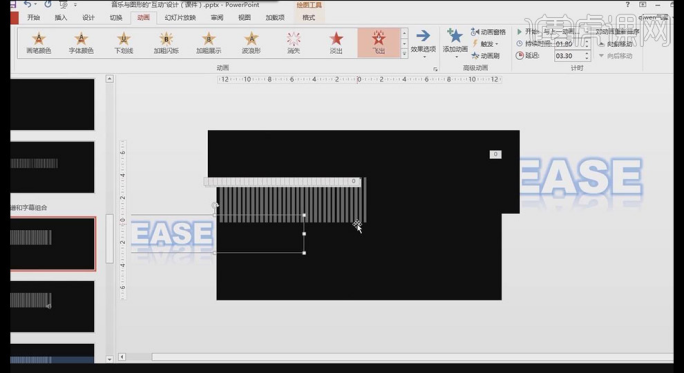
20, [Insérer] [Forme] dessinez un rectangle, [Remplissage couleur] bleu, [Contour de la forme] pas de contour, dans [Autre couleur de remplissage] changez [Transparence] à environ 70 %.

21, ajoutez l'animation [Effacer] au rectangle transparent, [Options d'effet] est [De gauche], [Démarrer] est [En même temps que l'animation précédente] et la barre de temps est allongée de manière appropriée.
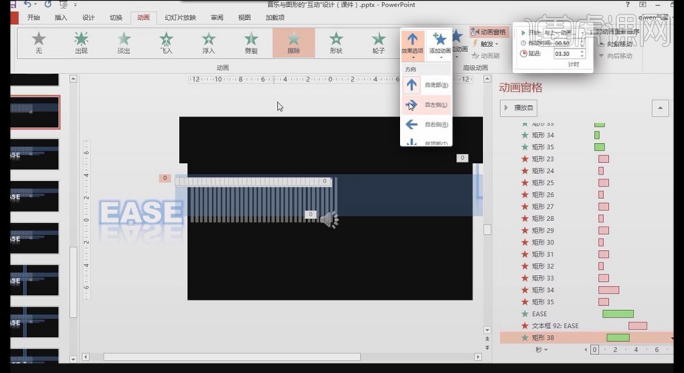
22, puis ajoutez [Effacer] pour quitter l'animation, [Options d'effet] est [De droite], [Démarrer] est [En même temps que l'animation précédente], et ajustez la relation échelonnée entre les deux [animations].
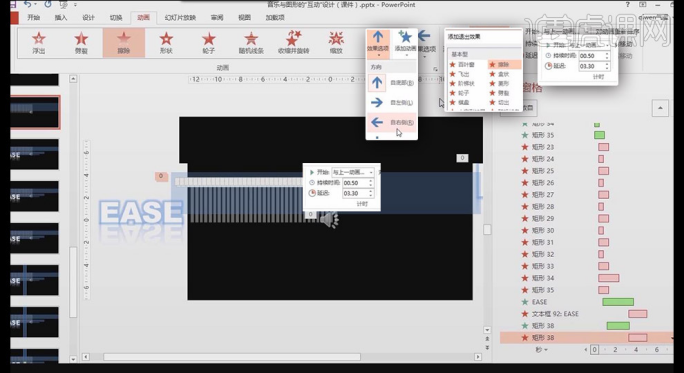
23, copiez le rectangle transparent, modifiez la position de la forme et ajustez la relation globale de l'image.
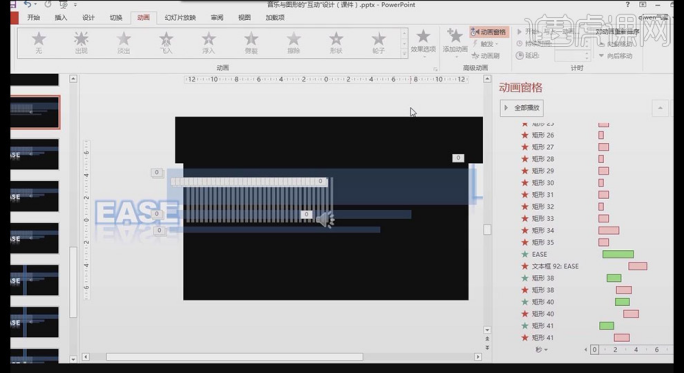
24, dans [Insérer] [Média], cliquez sur [Audio] [Audio sur PC], sélectionnez l'audio approprié ; placez le haut-parleur musical à l'extérieur de la diapositive et cochez [Lecture en arrière-plan].
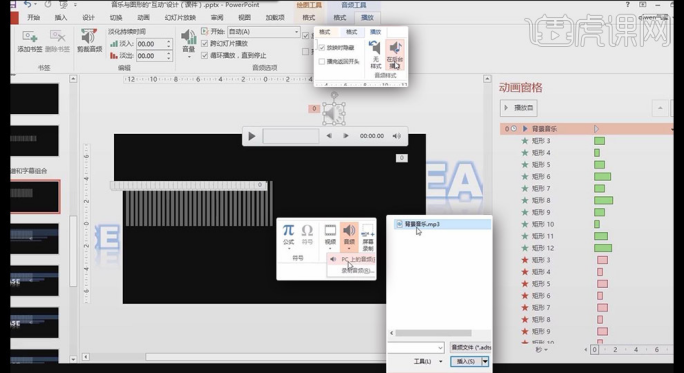
25, [Insérer] [Forme] dessinez un rectangle, [Remplissage couleur] bleu, [Contour de la forme] pas de contour, copiez plusieurs, sélectionnez tout [Distribution horizontale] cliquez sur [Aligner].
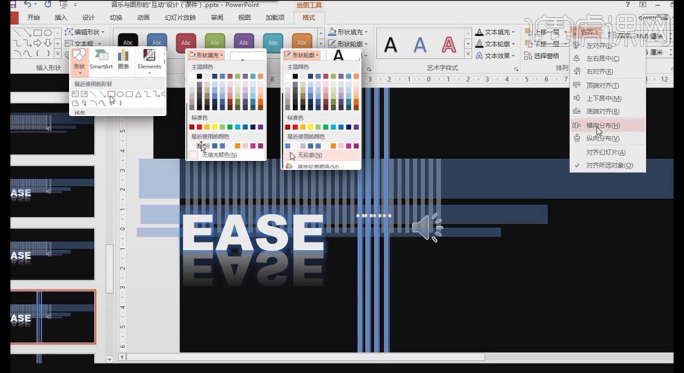
26, ajoutez l'animation [Effacer] au rectangle, [Options d'effet] est [Depuis le haut], [Démarrer] est [En même temps que l'animation précédente].
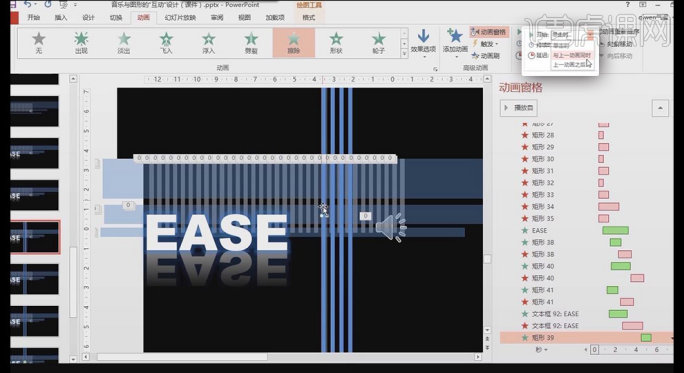
27, puis ajoutez [Effacer] pour quitter l'animation, [Options d'effet] est [Depuis le haut], [Démarrer] est [En même temps que l'animation précédente] et ajustez la relation échelonnée entre les deux [animations].
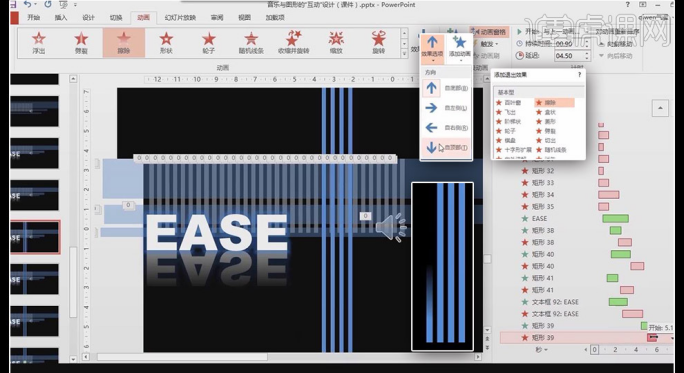
28, utilisez le [Pinceau d'animation] de [Animation avancée] pour définir d'autres [Animations] rectangulaires en détail ;
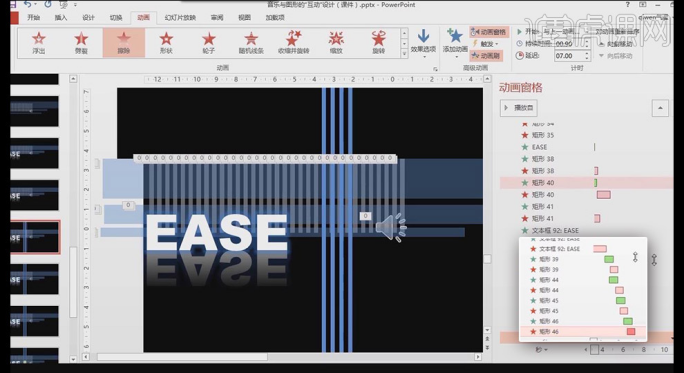
29, dans le spectre, [Insérer] [Forme] dessinez un rectangle, [Remplissage couleur] gris, [Contour de forme] pas de contour, copiez-en plusieurs, assurez-vous qu'il n'y a pas d'erreurs d'alignement.
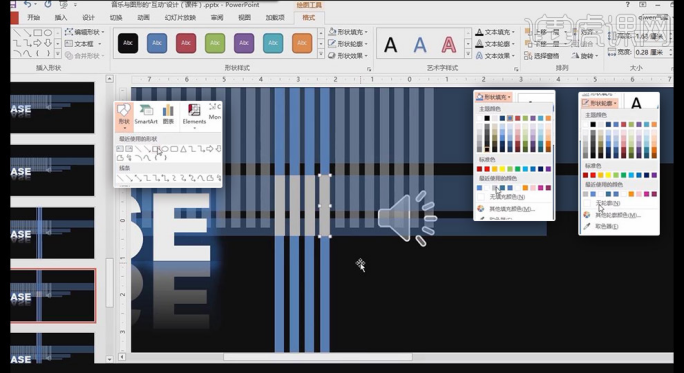
30, ajoutez [Apparaître] [Animation], [Démarrer] [En même temps que l'animation précédente] pour les quatre rectangles, changez la couleur du rectangle en bleu et faites un clic droit sur le long rectangle [Envoyer à ; Haut].
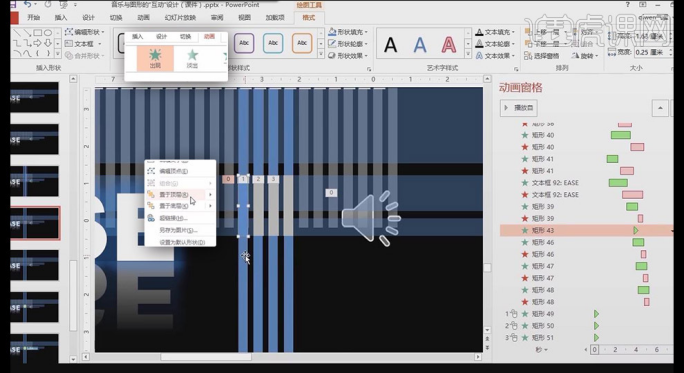
31. Placez chaque animation de petit rectangle sous chaque animation de grande étoile et ajustez la position.
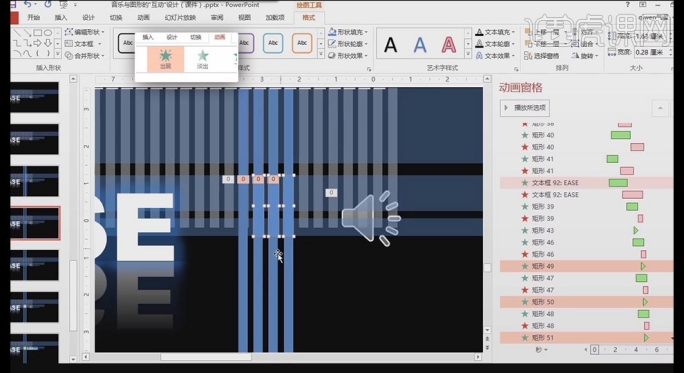
32, au-dessus de la position du petit rectangle, [Insérer] [Forme] dessine un rectangle, [Remplissage couleur] bleu, [Contour de forme] aucun contour.
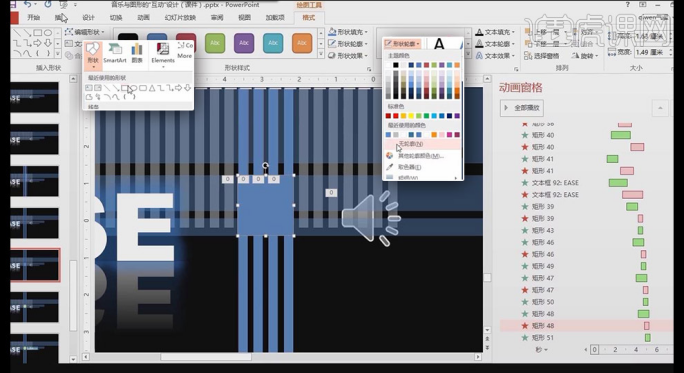
33, ajoutez l'animation [Effacer] au rectangle carré, [Depuis la gauche], [Démarrer] [En même temps que l'animation précédente], ajustez la position de la barre de temps.
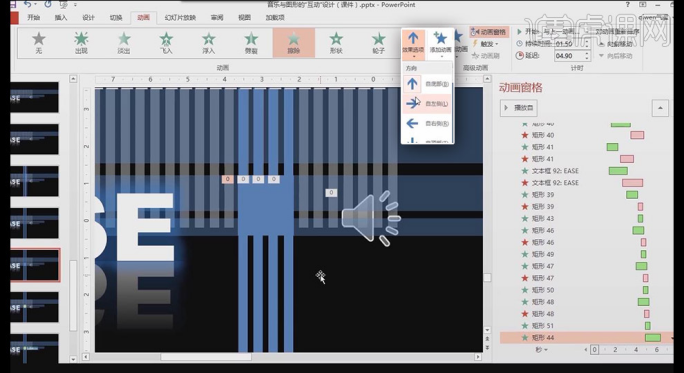
Ensuite, c'est la fin du partage de leçon de l'éditeur sur la façon d'ajouter de la musique à PPT et de la combiner avec des graphiques. L'éditeur vous recommande de l'enregistrer d'abord, de la regarder, de réfléchir et de vous entraîner à nouveau. encore une fois, lorsque vous serez libre, grâce à vos efforts continus, vous gagnerez certainement quelque chose.
Ce qui précède est le contenu détaillé de. pour plus d'informations, suivez d'autres articles connexes sur le site Web de PHP en chinois!

